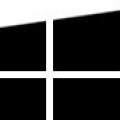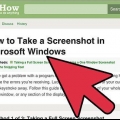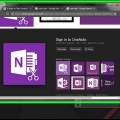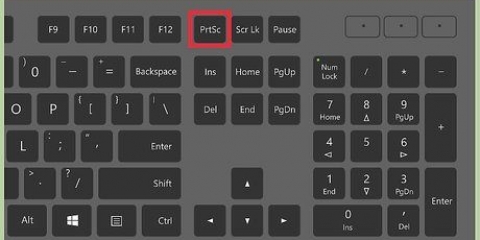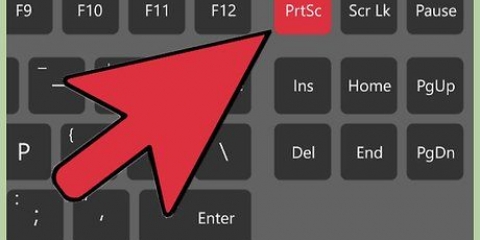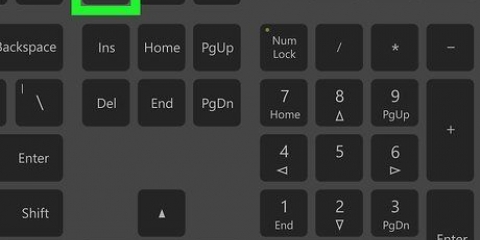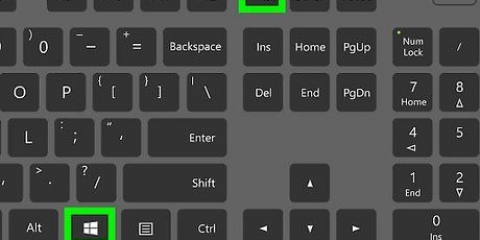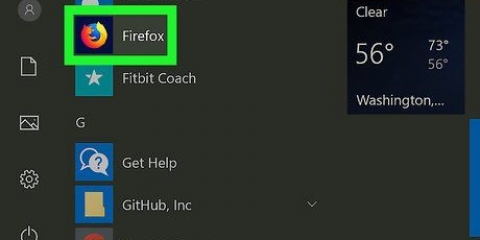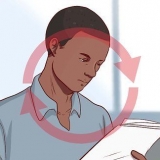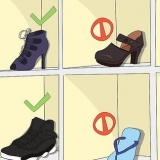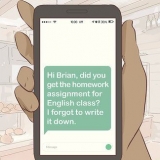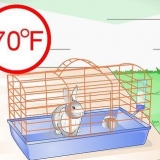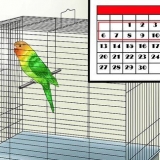Schermo: scatta un`immagine a schermo intero (o premi Comando+Z). Si aprirà una finestra con informazioni su dove fare clic. Selezione: crea un`immagine di una parte dello schermo selezionata. Quindi trascina il mouse sulla parte che desideri acquisire. Finestra: crea un`immagine di una finestra selezionata. Quindi fare clic sulla finestra che si desidera acquisire.











Gli utenti avanzati con conoscenza dell`applicazione Terminale possono acquisire uno screenshot dalla riga di comando. Dal programma Anteprima puoi anche fare screenshot, anche se è un po `più ingombrante.Troverai le opzioni nel menu Archivio. Le schermate vengono salvate automaticamente sul desktop come file PNG. Se non stai attento, otterrai rapidamente un desktop completo. Se lo si desidera, modificare la posizione predefinita come descritto in questo articolo.
Fai uno screenshot su un mac
Contenuto
- Passi
- Metodo 1 di 7: acquisire uno screenshot di una parte dello schermo
- Metodo 2 di 7: acquisire uno screenshot a schermo intero
- Metodo 3 di 7: salva uno screenshot negli appunti
- Metodo 4 di 7: screenshot di una finestra aperta
- Metodo 5 di 7: acquisire uno screenshot utilizzando il programma Screenshot
- Metodo 6 di 7: regolazione della posizione predefinita degli screenshot salvati
- Metodo7 di 7: altri metodi
- Consigli
- Avvertenze
Fare uno screenshot è il modo ideale per mostrare a qualcuno come appare il tuo schermo. Ad esempio, può essere utile se c`è qualcosa che non va nel tuo sistema e sei in contatto con l`helpdesk, o se vuoi creare istruzioni per gli altri su come fare qualcosa, o anche se vuoi contribuire a un articolo di wikiHow. Fortunatamente, fare uno screenshot è molto semplice su un Mac, ci sono diversi modi semplici per catturare esattamente quello che vuoi. Per saperne di più!
Passi
Metodo 1 di 7: acquisire uno screenshot di una parte dello schermo

1. Premi Comando+Maiusc+4. Il tuo cursore ora si trasformerà in un piccolo mirino.

2. Fare clic e trascinare il cursore per selezionare l`area di cui si desidera creare un`immagine. Viene visualizzato un rettangolo grigio dove hai selezionato con il cursore. Se commetti un errore e vuoi ricominciare da capo, puoi fare clic Esc premere per tornare al cursore normale senza acquisire un`immagine.

3. Rilascia il mouse. Dovresti sentire il suono dell`otturatore di una fotocamera, ma è solo il caso se l`audio del tuo computer è acceso. Indica che lo screenshot è stato acquisito.

4. Trova lo screenshot sul desktop. Viene salvato con l`estensione .jpg e verrà nominato automaticamente Immagine dello schermo insieme alla data e all`ora.
Nelle versioni precedenti di OS X, il titolo è Immagine #, quindi se è il quinto screenshot che fai è il titolo Figura 5.

5. Usa lo screenshot. Ora puoi iniziare a usare l`immagine.Puoi allegarlo a un`e-mail, caricarlo su Facebook o trascinarlo direttamente in un programma, ad esempio un programma di elaborazione testi.
Metodo 2 di 7: acquisire uno screenshot a schermo intero

1. Controlla se vuoi catturare tutto sullo schermo in uno screenshot. Assicurati che tutte le finestre rilevanti siano chiaramente visibili.

2. premere Comando+Maiusc+3. Se il suono del tuo computer è acceso, ora sentirai il suono dell`otturatore della fotocamera.

3. Trova lo screenshot sul desktop. Viene salvato come Immagine dello schermo con la data e l`ora dopo di essa.
Nelle versioni precedenti di OS X, il titolo è Immagine #, quindi se è il quinto screenshot che fai è il titolo Figura 5.
Metodo 3 di 7: salva uno screenshot negli appunti

1. premere Comando+Controllo+Maiusc+3. Questo metodo funziona allo stesso modo del metodo precedente, ma la differenza è che lo screenshot non finisce sul desktop, ma negli appunti. Questa è la posizione di archiviazione temporanea in cui, ad esempio, viene archiviato anche il testo che copi.
- Puoi anche catturare una parte dello schermo con questo metodo usando Comando+Controllo+Maiusc+4, e quindi selezionare la sezione desiderata, esattamente come nel metodo 1.

2. Utilizzo Comando+V o Modificare > impasto per incollare l`immagine. Puoi incollare lo screenshot direttamente in un programma come Word o iPhoto, oppure puoi includerlo in un`e-mail.
Metodo 4 di 7: screenshot di una finestra aperta

1. premere Comando+Maiusc+4 e premere il barra spaziatrice. La visiera ora si trasforma in una piccola fotocamera. Premendo di nuovo la barra spaziatrice tornerai al mirino.

2. Sposta il cursore sulla finestra che desideri acquisire. La fotocamera fa diventare blu diverse finestre mentre ci si sposta sopra le finestre. Puoi usare comandi come Comando+Tab per scorrere le diverse finestre restando in questa modalità.

3. Fare clic sulla finestra. L`immagine della finestra è ora salvata sul desktop, proprio come con gli altri metodi.
Metodo 5 di 7: acquisire uno screenshot utilizzando il programma Screenshot

1. Vai a Programmi > Utilità > Immagine dello schermo. Questo aprirà l`utilità Screenshot. Vedi i menu nell`angolo in alto a sinistra dello schermo, ma nessuna finestra aperta.

2. Fare clic sul menu Catturare e scegli tra le quattro opzioni.

3. Quando si apre la nuova finestra, fare clic su Mantenere. Puoi anche scegliere salva come per rinominarlo o salvarlo in una posizione diversa. Nota: puoi solo salvarlo come .file tiff. Il file non viene salvato automaticamente.
Metodo 6 di 7: regolazione della posizione predefinita degli screenshot salvati

1. Crea una nuova cartella. Nel Finder, fai clic su Archivio > Nuova mappa.

2. Assegna un nome alla cartella. Puoi farlo cliccando cartella senza titolo. Immettere il nome desiderato, ad esempio Schermate.

3. Apri una finestra di Terminale. Puoi trovare questo programma sotto Programmi > Utilità > terminale.

4. Nella finestra che si apre, digita impostazioni predefinite scrivi com.Mela.posizione di cattura dello schermo, e assicurati che ci sia uno spazio dopo Posizione. Non fare ancora clic su Restituisci.

5. Trascina la cartella desiderata nella finestra Terminale. Questo aggiungerà la nuova posizione dello screenshot alla riga di comando.

6. clicca su Restituzione. Viene visualizzata una nuova riga di comando.

7. genere killall SystemUIServer nella riga di comando e fare clic Restituzione. Con questo si `reimposta` il Terminale e le modifiche verranno applicate immediatamente.

8. Fare attenzione a non eliminare la cartella. Altrimenti dovrai ricreare la cartella o ripetere il processo precedente per creare una nuova posizione predefinita per gli screenshot.
Metodo7 di 7: altri metodi

1. Usa Skitch. Il programma Skitch ti consente di applicare semplici modifiche ai tuoi screenshot e caricarli sul web.

2. Monosnap è una potente utility per acquisire schermate. Fai uno screenshot, caricalo sul cloud o aprilo in un programma di editing esterno.

3. Usa Jing. Jing è simile al programma Skitch. Jing ti consente anche di realizzare video del tuo schermo.
Consigli
Avvertenze
- Fai attenzione alla condivisione di schermate di materiale protetto da copyright su Internet.
- Fai attenzione a non acquisire accidentalmente informazioni sensibili o riservate in uno screenshot che pubblichi sul Web.
Articoli sull'argomento "Fai uno screenshot su un mac"
Condividi sui social network:
Popolare